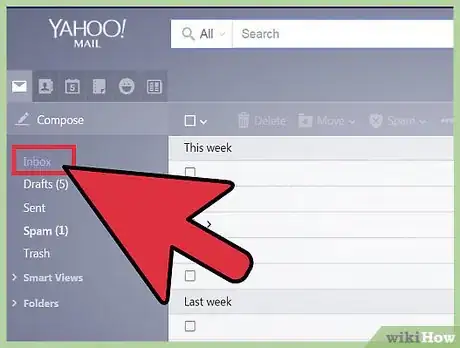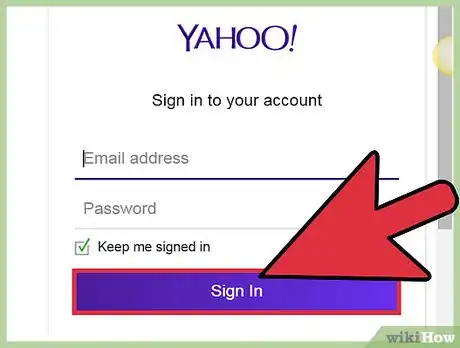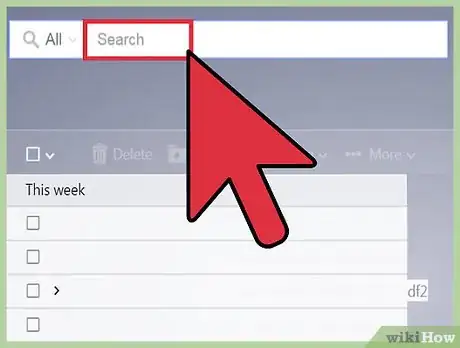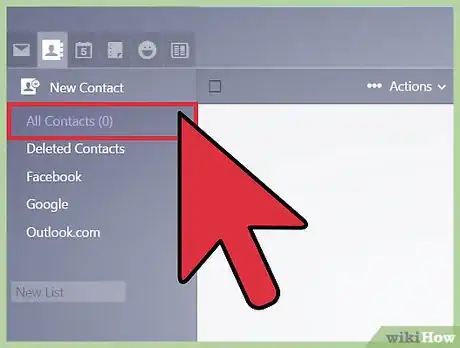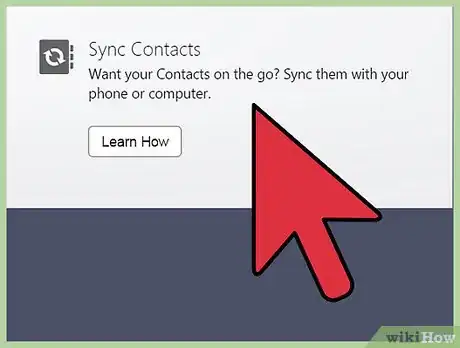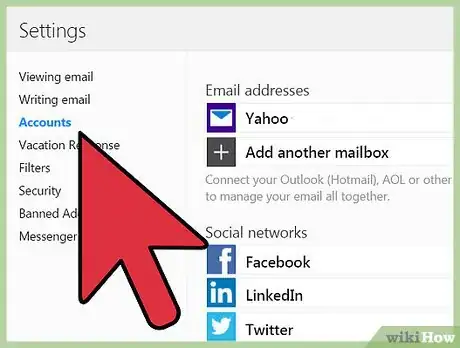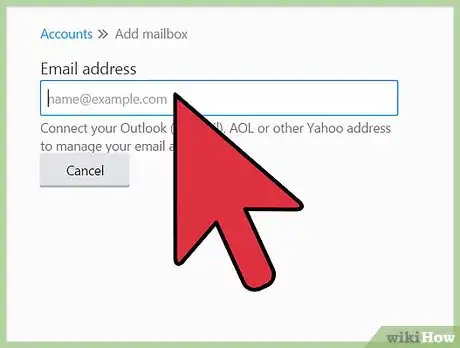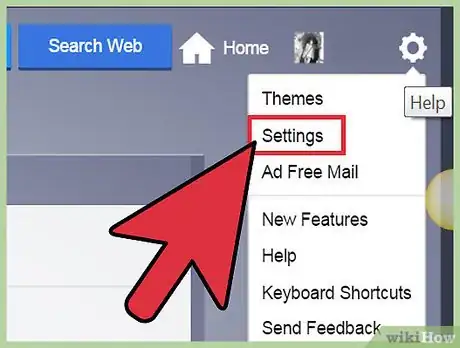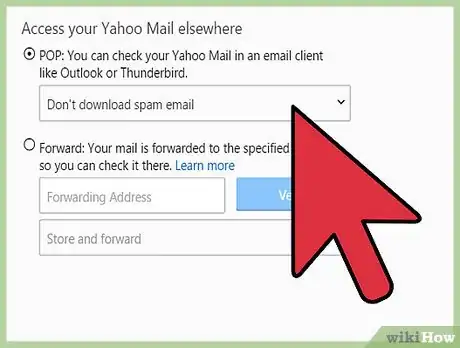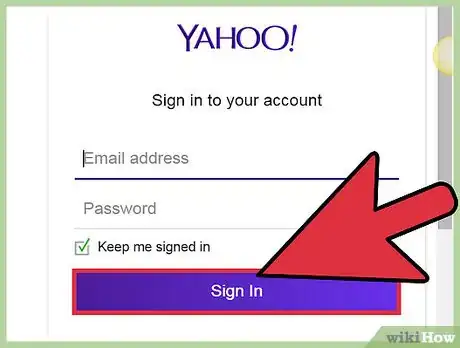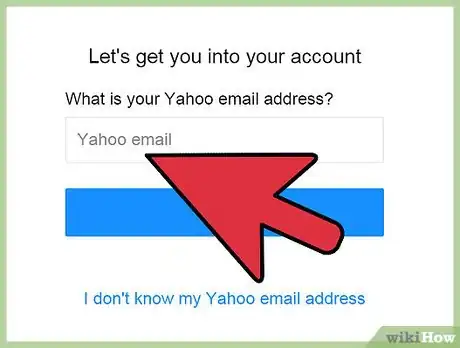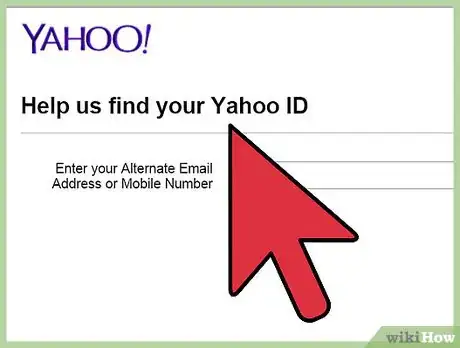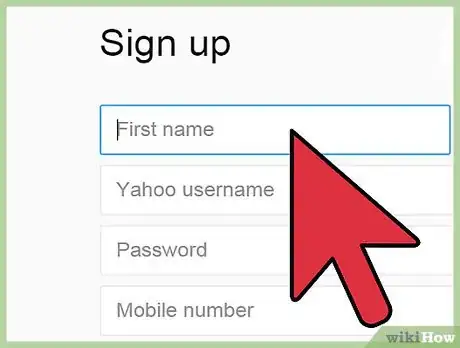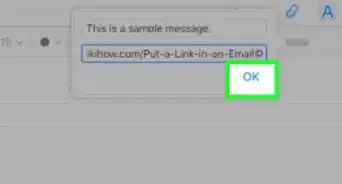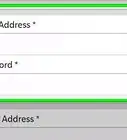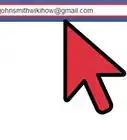wikiHow es un "wiki", lo que significa que muchos de nuestros artículos están escritos por varios autores. Para crear este artículo, 12 personas, algunas anónimas, han trabajado para editarlo y mejorarlo con el tiempo.
En este artículo, hay 8 referencias citadas, que se pueden ver en la parte inferior de la página.
Este artículo ha sido visto 5216 veces.
Si necesitas cerrar tu cuenta de correo electrónico, necesitas seguir varios pasos para guardar información útil que tengas almacenada en tu cuenta actual antes de cerrarla. Envía un correo en masa a todos tus contactos informándoles de tu nueva información de contacto. Y averigua cómo configurar el reenvío de mensajes y los mensajes automáticos para facilitar el hecho de dejar de usar ese correo. Por último, si ya no te gusta el nombre de tu correo electrónico, si fue hackeado o simplemente ya no te recuerdas de tu contraseña, existen cosas que puedes hacer para conservar tu cuenta.
Pasos
Método 1
Método 1 de 3:Guardar información de tu correo electrónico
-
1Guarda cualquier correo, foto o documento que tengas almacenado en tu correo antiguo. Guarda los documentos en tu computadora o en el almacenaje en al nube. Antes de cerrar la cuenta, asegúrate de revisar los lugares en donde puedas tener imágenes, archivos o documentos almacenados. También lee los correos viejos para ver si no hay alguna conversación que quieras guardar. Algunos de estos documentos te pueden ser útiles.[1]
- Si vas a cerrar toda una cuenta y no solo un correo electrónico y tienes una cuenta de Microsoft como Live, MSN, Hotmail o Outlook, debes guardar o descargar todos tus documentos o archivos guardados en OneDrive. O si tienes información en tu Xbox, asegúrate de respaldar esa información antes de cerrar tu cuenta de Microsoft. Ningún progreso que hayas hecho en tus juegos o marcadores se guardarán después de cerrar la cuenta.
-
2Gasta el dinero que tengas en tu cuenta. Primero inicia sesión en el sitio web de la cuenta para ver si tienes dinero en la cuenta. [2] Es probable que tengas dinero en tu cuenta por una variedad de razones. Por ejemplo, es probable que hayas cargado dinero a la cuenta para poder hablar a casa cuando te fuiste de vacaciones a otro país.
- Si tienes una cuenta de Microsoft, gasta el dinero en contenido digital en la tienda de Windows, en la tienda de Windows Phone o en la tienda de Xbox antes de cerrar la cuenta.
- Así mismo, otros servicios como Google también tienen tiendas donde pues comprar archivos multimedia antes de cerrar la cuenta.
-
3Guarda todas las claves de producto o contraseñas que tengas en tu correo. Las claves de producto son para los productos que has comprado a través de Microsoft. Una clave de producto es un código de 25 caracteres que viene en los productos de Microsoft y te permite activar el producto. En caso de tener que volver a instalar dicho producto, es bueno guardar ese código. También, si tienes contraseñas de sitios web o servicios guardados en el correo, haz una búsqueda de contraseñas en el correo y escríbelas todas en un documento nuevo o en otra ubicación.
- Si compraste cualquier producto como Microsoft Office en línea, tuviste que haberlo hecho desde una cuenta de correo electrónico.[3]
- Escribe "clave de producto" o "@DIGITALRIVER.COM", "@TRY.OFFICEFORMAC.COM" o "BUY.OFFICEFORMAC.COM" en la búsqueda para encontrar los correos electrónicos que contengan claves del producto y números de orden. [4] Guarda el correo entero en un documento nuevo y una ubicación nueva.
-
4Envía mensajes a tus contactos informándoles de que vas a cerrar la cuenta. Hazle saber a tus amigos, familiares y contactos profesionales por qué otro medio pueden localizarte. Entra a la página de contactos en tu correo electrónico y selecciona las casillas que se encuentran a un lado de cada contacto a quien quieras notificar de que vas a cerrar la cuenta. Después selecciona "Correo" en el panel de detalles de grupo si tienes Gmail.[5]
- Escribe un correo electrónico que informe a tus contactos que vas a cerrar la cuenta y proporciona una nueva dirección de correo electrónico en la cual te pueden localizar.
- Pídele a tus contactos que actualicen la información de tu contacto con tu nueva dirección de correo electrónico.
-
5Cancela las suscripciones enlazadas a la cuenta. Si vas a cerrar toda la cuenta y no solo la dirección de correo electrónico, asegúrate de cancelar las suscripciones. Por ejemplo, si tienes una cuenta de Microsoft, es probable que también tengas suscripciones de OneDrive o Office 365. Inicia sesión con tu cuenta en el sitio web de Microsoft y entra al apartado de "Servicios y suscripciones". Cancela cualquier suscripción de paga que tengas y sigue las instrucciones en pantalla para cancelar la suscripción.
- Si tienes alguna suscripción a través de tu cuenta de correo electrónico pero no de tu servicio, entra a la página de soporte del servicio o tienda en la que tengas la suscripción, como por ejemplo, Skype. Ubica la información de cómo cancelar la suscripción y sigue los pasos necesarios. [6]
Método 2
Método 2 de 3:Cerrar la cuenta
-
1Configura el reenvío de correos y las respuestas automáticas. Estas dos funciones te ayudarán a dejar de usar el correo viejo. Si personas continúan enviándote correos a esa cuenta después de haberla cerrado, una contestación automática les dirá en dónde te pueden localizar. También puedes hacer que esos correos se reenvíen automáticamente a tu correo nuevo. Sin embargo, algunas cuentas de correo se cerrarán por completo después de cierto periodo y las respuestas automáticas y el reenvío de correos también se detendrá.
- Por ejemplo, si tienes una cuenta de Microsoft, entra en "Administrar tu cuenta" y selecciona "Reenvío de correos". Escribe la dirección nueva de tu correo electrónico a donde quieres que te reenvíen los correos. En "Administrar tu cuenta" también puedes seleccionar "Enviar respuestas automáticas" y sigue los pasos en pantalla para escribir el mensaje automático.
- Al borrar una cuenta de Gmail, este no cerrará ni volverá a utilizar tu correo, porque como quieras vas a seguir teniendo una cuenta a través de Google.
- Si tienes una dirección de correo de Outlook.com, el correo viejo lo puede tomar otro usuario después de 60 días.
-
2Entra a la aplicación de correo electrónico para borrar tu correo. Por ejemplo, entra a la página de Gmail y no a la página de Cuentas de Google. La razón por la cual esto puede ser confuso es que el mismo correo se usa para iniciar a la cuenta de Google, así que ten mucho cuidado de no borrar la cuenta de Google al intentar borrar el correo electrónico. Si borras la cuenta entera de Google, por ejemplo, también perderás la cuenta de YouTube y el historial de búsqueda de Google. Borra la dirección de correo electrónico entrando a la página de configuración desde la aplicación de Gmail.
-
3Navega a la página para borrar la cuenta. Esta página la puedes encontrar en el menú de "Configuración" o en la pestaña de "Administrar tu cuenta". Si tienes problemas para encontrar la página, entra a la página de soporte para el servicio de correo y utiliza las teclas "Ctrl"+"F" para buscar "borrar mi cuenta", o simplemente "borrar". Sigue los pasos en pantalla y dirígete a la página indicada para borrar la cuenta.
- Necesitas volver a escribir la contraseña de tu cuenta para confirmar tu identidad y poder borrar la cuenta.
- Aparecerá una lista de razones por las cual puedes querer borrar la cuenta. Selecciona la razón que aplique en tu caso o haz clic en "Otra" y escribe tu respuesta.
-
4Confirma que quieres cerrar la cuenta. Lo más probable es que el servicio quiera convencerte de que conserves la cuenta. Continúa hasta el final de la página y confirma que quieres cerrar la cuenta.
- Por ejemplo, en los correos de Microsoft el paso final te pide "Marcar cuenta para cerrar", haz clic en ese botón para finalizar el proceso y borrar la cuenta.
-
5Vuelve a abrir la cuenta de correo electrónico. Si cambias de parecer y quieres recuperar tu cuenta, simplemente inicia sesión en tu cuenta de correo electrónico y sigue los pasos en pantalla para volver a activar la cuenta. La mayoría de los proveedores de servicio de correo electrónico ofrecen un periodo de espera antes de cerrar permanente la cuenta. Revisa con tu servicio de correo para ver qué tan largo es el tiempo de espera leyendo la información sobre las pólizas de cierre en la página de "FAQs" o "Soporte".
- Por ejemplo, en Microsoft, el tiempo de espera son 60 días antes de que la cuenta se cierre por completo y la dirección de correo electrónico esté libre para volverse a usar.
Método 3
Método 3 de 3:Encontrar formas de conservar la cuenta
-
1Consigue tu nombre de usuario y contraseña si no puedes acceder a tu correo electrónico. Si la razón por la cual quieres cerrar la cuenta es debido a que no puedes acceder a ella, puedes realizar los pasos para recuperar tu nombre de usuario y contraseña en lugar de cerrar la cuenta. Por lo general, debajo de los campos de inicio de sesión en la página de registro, se encuentra un pequeño enlace que te pregunta si se te olvidó la contraseña. Responde a las preguntas de seguridad o utiliza la contraseña temporal que es enviada a tu correo electrónico alterno para poder entrar a una cuenta bloqueada.
- Si todavía no puedes acceder a la cuenta después de recuperar la contraseña, puedes hablar al centro de soporte del servicio. El servicio a clientes te ayudará a acceder a tu cuenta.[7]
-
2Recupera tu correo si ha sido hackeado. [8] Si vas a cerrar una cuenta debido a que fue hackeada, puedes recuperar tu correo sin tener que cerrar la cuenta. Sigue los pasos a continuación para recuperar tu cuenta de correo electrónico:
- Envía correos a tu lista de contactos informándoles que tu correo electrónico fue hackeado y que no deben hacer clic a ningún enlace en correos que se envíen desde tu cuenta.
- Si tu computadora está infectada con malware, actualiza el software de seguridad, instala un software para eliminar malware o lleva tu computadora con un profesional para que elimine los archivos malware.[9]
- Cambia tu contraseña entrando a la configuración en tu correo electrónico y seleccionando el enlace para restaurar la contraseña.
- Por último, contacta a tu proveedor de correo electrónico y completa cualquier otro paso que te proporcionen para mejorar la seguridad de tu correo electrónico. [10]
-
3Crea otra dirección de correo electrónico que esté vinculada con tu cuenta de correo actual. Si no te gusta el nombre que elegiste para tu dirección de correo electrónico y quieres crear una dirección mucho más profesional, esta puede ser una buena opción para ti. Puedes crear un nuevo correo electrónico a través de tu cuenta antigua y las dos direcciones compartirán la misma bandeja de entrada. Sin embargo, puedes enviar y recibir correos con la dirección de correo nueva. Tendrás lo mejor de ambos mundos, podrás seguir en contacto con las personas que tienen tu correo antiguo, pero ahora nuevos contactos tendrán la dirección de correo nueva. [11]
- Por ejemplo, si tienes Yahoo, inicia sesión en tu cuenta, coloca el cursor sobre el icono del engranaje de "Configuración" en la página principal de tu cuenta. Haz clic en "Cuentas", después en "Crear dirección" y revisa la disponibilidad de la dirección de correo que quieres. Cuando encuentres uno que quieras, haz clic en "Seleccionar". Por último, escribe el código CAPTCHA para confirmar que un humano es quien está creando la cuenta y entra a la bandeja de entrada nueva. [12]
Referencias
- ↑ http://windows.microsoft.com/en-us/windows/closing-microsoft-account
- ↑ http://windows.microsoft.com/en-us/windows/closing-microsoft-account
- ↑ http://windows.microsoft.com/en-us/windows-8/what-is-product-key
- ↑ https://support.microsoft.com/en-us/kb/2279109
- ↑ https://support.google.com/mail/answer/8824?hl=en
- ↑ http://windows.microsoft.com/en-us/windows/closing-microsoft-account
- ↑ https://help.yahoo.com/kb/SLN2044.html
- ↑ https://help.yahoo.com/kb/SLN2044.html
- ↑ https://www.staysafeonline.org/stay-safe-online/keep-a-clean-machine/hacked-accounts